हेल्लो दोस्तों आज के इस पोस्ट what is Excel Protection in hind में हम आपको बताएँगे की क्या होता है और कैसे यह काम करता है तो चलिए शुरू करते है
Protection
Excel में वर्तमान वर्कशीट अथवा Workbook का बचाव (Protection) करने के लिए इसके टूल्स menu में दिए गए ऑप्शन Protection का प्रयोग किया जाता है। इस ऑप्शन का प्रयोग करने पर इसका एक उप-menu प्रदर्शित होता है।
इस उप-menu में देए गए पहले ऑप्शन Protect Sheet का प्रयोग करके वर्कशीट के सैल्स में, चार्ट के आइटम्स, ग्राफिक ऑब्जेक्ट्स आदि में तथा दूसरे ऑप्शन Protect Workbook का प्रयोग करके Workbook की संरचना और विन्डो में कोई भी परिवर्तन किए जाने से बचाव कर सकते हैं। इस उप-menu के तीसरे ऑप्शन Protect and Share Workbook का प्रयोग Workbook को सुरक्षित करने के साथ-साथ किसी अन्य यूजर के साथ शेयर भी कर सकते हैं।
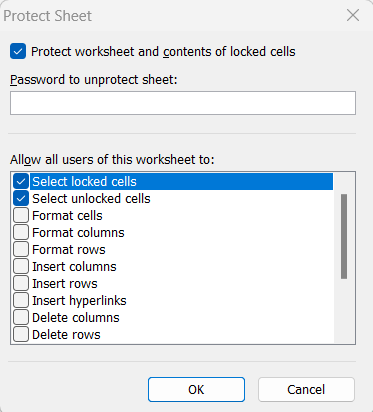
इस यहां पर इस उप-menu के पहले ऑप्शन Protect Sheet के बारे में विस्तृत चर्चा कर रहे हैं, अन्य दोनों ऑप्शन्स का प्रयोग इसी आधार पर किया जा सकता उप-menu में दिए गए पहले ऑप्शन Protect Sheet का प्रयोग करने पर मॉनीटर स्क्रीन पर संलग्न diagram की भांति Protect Sheet डायलॉग बॉक्स प्रदर्शित होता है।
इस डायलॉग बॉक्स में दिए गए चैक बॉक्सेज़ में से वांछित चैक बॉक्सेज़ को सेलेक्ट करके यह निर्धारित किया जाता है कि शीट का किस-किस प्रकार का बचाव (Protection) वांछित है।
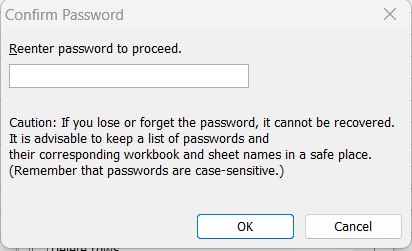
इस डायलॉग बॉक्स में Password to unprotect sheet के नीचे बने टैक्स्ट बॉक्स में जब हम Password टाइप करते हैं तो यह अक्षर * के रूप में प्रदर्शित होते हैं । पासWord x टाइप करने के पश्चात् कमाण्ड बटन OK पर माउस प्वॉइन्टर द्वारा क्लिक करने पर Excel पासWord को कन्फर्म करने के लिए मॉनीटर स्क्रीन पर संलग्न diagram की भांति Confirm Password डायलॉग बॉक्स प्रदर्शित करता है।
इसमें Reenter password to protect के नीचे बने टैक्स्ट बॉक्स में दिए गए पासWord को ही पुनः टाइप किया जाता है। अब कमाण्ड बटन OK पर क्लिक करते ही वर्कशीट पूर्ण रूप से सुरक्षित हो जाती है। इस वर्कशीट में हम कोई भी परिवर्तन नहीं कर सकते हैं।
इसे भी पढ़े –
- JAVA Notes in Hindi – जावा नोट्स हिंदी में
- HTML Notes in Hindi – हटमल नोट्स हिंदी में
- HTML 5 Notes in Hindi – हटमल ५ नोट्स हिंदी में
- CSS Notes in Hindi – सी.एस.एस नोट्स हिंदी में
- C# Notes in Hindi – C# नोट्स हिंदी में
- C ++ Notes in Hindi – सी प्लस प्लस नोट्स हिंदी में
- PHP Notes in Hindi – पी.यच.पी नोट्स हिंदी में
यदि हम किसी Protected Sheet में कोई भी परिवर्तन करना चाहते भी हैं, तो Excel एक सन्देश प्रदर्शित करके यह सूचना देता है, यह शीट प्रोटेक्टेड है अतः कोई भी परिवर्तन करने के लिए इसे पहले Unprotect करना होगा।
वर्कशीट को Unprotect करने के लिए Excel के Tools menu में Protection ऑप्शन के उप-menu में Protect Sheet ऑप्शन के स्थान पर प्रदर्शित होने वाले Unprotect Sheet ऑप्शन को चुन कर, मॉनीटर स्क्रीन पर प्रदर्शित होने वाले Unprotect डायलॉग बॉक्स में पासWord पुनः टाइप करके, कमाण्ड बटन OK पर क्लिक करना होगा ।
reference- https://support.microsoft.com/en-us/office/protect-a-worksheet-3179efdb-1285-4d49-a9c3-
निवेदन:- आप सब को अगर यह पोस्ट उपयोगी रहा हो तो आप(what is Excel Protection in hindi) अपने तक ही सिमित न रखे इसे दोस्तों(what is Excel Protection in hindi) के साथ भी शेयर जरुर करे आपका कीमती समय(what is Excel Protection in hindi) देने के लिए धन्यवाद |